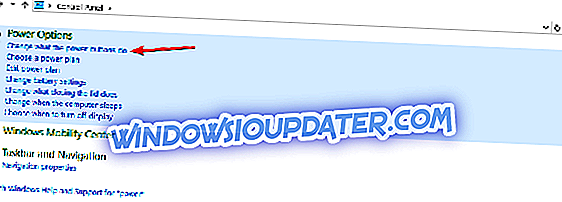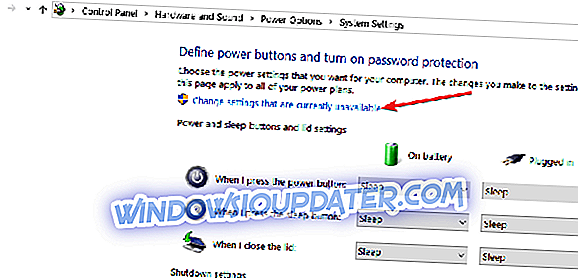Laptop tidak akan menyala tanpa dipasang?
- Keluarkan semua perkakasan
- Kosongkan bateri Microsoft ACPI
- Jalankan penyelesai masalah Kuasa dan matikan Permulaan Ringkas
- Gantikan bateri anda
Ramai yang telah dinaik taraf kepada Windows 10 ro Windows 8.1 memikirkan bahawa ini akan menyelesaikan banyak masalah sebelumnya yang dikaitkan dengan Windows 8. Walaupun yang sebahagiannya benar, masih terdapat banyak masalah di luar sana dengan pelbagai ciri.

Hari ini kita meletakkan di bawah kemuncak masalah yang agak pelik yang saya rasa sukar untuk dihubungkan dengan perisian. Walau bagaimanapun, saya telah melihat masalah ini dilaporkan di tempat lain, jadi telah membuat keputusan untuk membincangkan perkara ini. Sesetengah pengguna Windows 10 dan Windows 8.1 mengadu bahawa komputer riba mereka tidak akan bermula jika pengecas tidak disambungkan dan ia sering mematikan sama ada pengecas itu disambung atau tidak.
SOLVED: Masalah pengecas komputer riba pada Windows 10, 8.1
Begini bagaimana keseluruhan aduan pengguna yang disebut di atas terdengar seperti:
Saya dinaik taraf dari menang 7 untuk menang 8.1 tapi masalah saya bermula walaupun sebelum naik taraf. masalahnya adalah bahawa komputer riba saya dimatikan (tidak ditutup) tiba-tiba dengan atau tanpa pengecas yang disambungkan. ia juga dimatikan kadangkala jika saya mencabut pengecas semasa bekerja walaupun pada kadar 100%. Di samping itu, komputer riba dimatikan sebelum mencapai skrin pemilihan pengguna jika pengecas tidak disambungkan, tetapi ia biasanya bermula apabila pengecas disambungkan.
Saya tidak menerima mesej ralat dan saya boleh memulakan komputer riba secara normal sekali lagi. Saya tidak fikir masalah itu disebabkan oleh pemanasan kerana masalah ini berlaku walaupun komputer riba adalah sejuk, dan tidak mengapa jika saya melakukan tugas berat seperti permainan atau tugas mudah seperti melayari.
Ini adalah isu yang sangat pelik dan kemungkinan besar, saya fikir ia berkaitan dengan perkakasan dan bukan perisian. Namun, saya cadangkan untuk memeriksa rancangan kuasa dan lihat jika tidak ada tetapan yang rosak dihidupkan di sana. Juga, semak sama ada kabel pengecasan adalah bersih. Saya akan terus mengemaskini artikel ini sebaik sahaja saya mendapat pembetulan rasmi yang disahkan dari wakil Microsoft.
Memperbaiki masalah pengecas komputer riba di Windows 10, 8.1
Penyelesaian 1: Keluarkan semua perkakasan
Keluarkan semua peranti luaran yang disambungkan ke komputer dan cabut plag / keluarkan bateri dari komputer riba. Selepas itu, pastikan komputer riba terbiar selama 5-10 minit dan kemudian masukkan semua komponen. Jika ini tidak berfungsi, jalankan penyelesai masalah perkakasan:
- Tekan 'Windows + W' dan ketik 'troubleshooting' dalam carian dan tekan enter
- Klik pada 'Perkakasan dan Bunyi' dan pilih 'Perkakasan dan Peranti' dan klik 'seterusnya' untuk menjalankan penyelesai masalah
- Jika anda masih mempunyai masalah dengan perkakasan anda atau anda hanya mahu mengelakkannya untuk masa depan, kami sangat mengesyorkan anda memuat turun alat ini (100% selamat dan diuji oleh kami) untuk memperbaiki pelbagai masalah PC, seperti kegagalan perkakasan, tetapi juga fail kehilangan dan malware.
Penyelesaian 2: Buang bateri Microsoft ACPI
- Tekan kekunci Windows + R. Taipkan 'devmgmt.msc' dan tekan ENTER
- Kembangkan kategori Bateri
- Di bawah kategori Bateri, klik kanan pada Microsoft ACPI Compliant Control Method Battery Bateri, dan pilih Uninstall. Berhati-hati, jangan keluarkan pemandu penyesuai AC Microsoft atau mana-mana pemandu compliant ACPI lain
- Pada Pengurus Peranti, klik pada Tindakan dan kemudian klik pada Pindai untuk perubahan perkakasan.

Penyelesaian 3: Jalankan penyelesai masalah Kuasa dan matikan Permulaan Ringkas
Oleh kerana ini adalah isu berkaitan kuasa, anda juga boleh menjalankan penyelesai masalah kuasa terbina dalam untuk melihat sama ada ini menyelesaikan masalah anda. Selain itu, jangan lupa untuk melumpuhkan Pemula Cepat juga dari Control Panel dengan mengikuti langkah-langkah berikut:
- Buka Panel Kawalan> ketik 'kuasa' dalam bar carian
- Pilih 'Pilih apa yang butang kuasa lakukan'
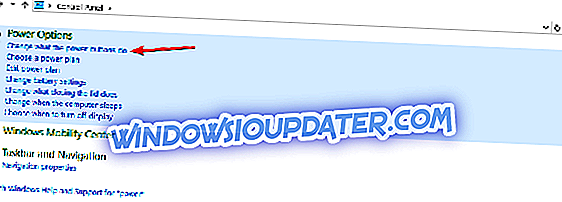
- Klik pada pilihan yang membolehkan anda menukar tetapan yang pada masa ini tidak tersedia
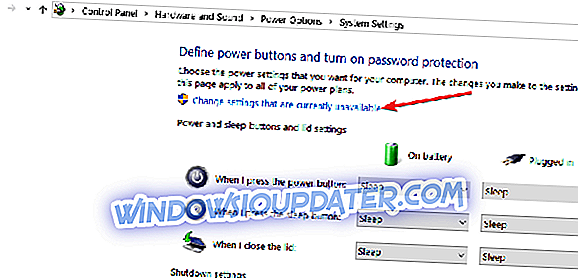
- Nyahtandai pilihan 'Hidupkan Permulaan Segera' untuk melumpuhkan ciri ini

Penyelesaian 4: Gantikan bateri anda
Sekiranya tidak menyelesaikan masalah ini, ini menunjukkan bahawa bateri komputer riba anda rosak dan anda perlu menggantikannya secepat mungkin. Beritahu kami jika ini menyelesaikan masalah untuk anda.
PANDUAN YANG BERKAITAN UNTUK MEMERIKSA:
- FIX: Start Button tidak berfungsi selepas Windows 10 Update
- Bagaimana Bawa Bunyi Permulaan Permulaan dalam Windows 10, 8.1
- Peribadikan Senarai Mula Anda dalam Windows 10